Wie sicher ist NameDrop? So könnt Ihr es auf Eurem Apple iPhone deaktivieren!
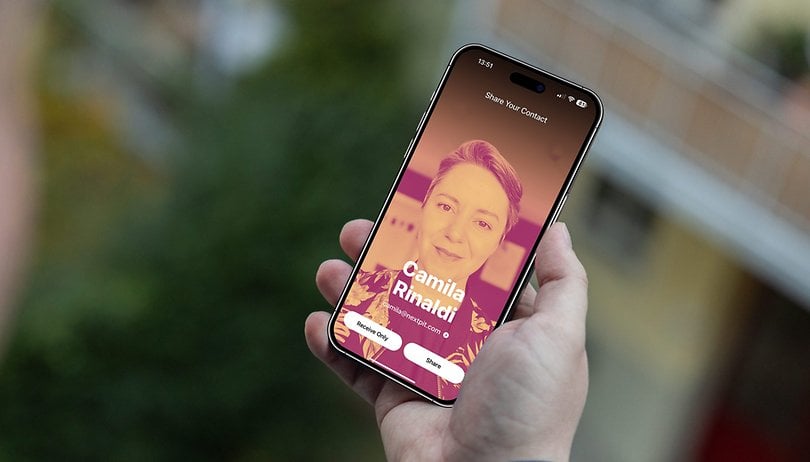

Apple hat auf seinen iPhones und Smartwatches eine neue Funktion namens NameDrop eingeführt, mit der man schnell und drahtlos Kontaktinformationen zwischen Nutzern austauschen kann. Jetzt kursieren virale Posts im Internet, weil befürchtet wird, dass die Funktion eine Gefahr für die Sicherheit und den Datenschutz darstellt. nextpit erklärt Euch, was NameDrop ist und warum Ihr Euch keine Sorgen machen solltet, es zu benutzen. Eine Schritt-für-Schritt-Anleitung, wie Ihr die Funktion deaktivieren könnt, findet Ihr weiter unten.
Was ist NameDrop?
Apples NameDrop, das mit iOS 17 und watchOS 10 eingeführt wurde, verwendet die gleiche Methode wie AirDrop, wenn es darum geht, Inhalte auf ein anderes Apple-Gerät zu übertragen. Dies wird jedoch automatisch eingeleitet, wenn zwei Geräte angetippt oder in die Nähe gebracht werden. Gleichzeitig beschränkt sich NameDrop auf das Teilen von Kontaktdaten wie Telefonnummern und E-Mail-Adressen.
Prominente Medien in den USA berichten jetzt, dass einige Regierungsbehörden die Nutzer:innen vor den Gefahren von NameDrop warnen. Es gibt sogar Vorschläge, die von Polizeibehörden auf sozialen Plattformen gepostet wurden, dass Nutzer:innen die Funktion deaktivieren sollten, weil Apple sie standardmäßig aktiviert hat.
Welche Sicherheitsvorkehrungen gibt es bei der Nutzung von NameDrop?
Es stimmt zwar, dass NameDrop ein schnellerer Weg ist, um Eure Kontaktdaten zu teilen, aber die Nutzer:innen müssen zuerst auf ihrem Gerät zustimmen, wenn sie mit dem Teilen ihrer Kontaktdaten fortfahren oder nach der Initiierung eine erhalten wollen. Das bedeutet, dass Ihr jederzeit ablehnen könnt, wenn Ihr versehentlich auf das iPhone oder die Apple Watch von jemandem tippt. Gleiches gilt natürlich auch für den anderen Endnutzer Euch gegenüber, der ebenfalls zustimmen muss, wenn er seine Daten teilen möchte.
Außerdem löst NameDrop die Freigabefunktion nicht automatisch aus, auch wenn sich die beiden Geräte kurz berührt haben. Es braucht eine gewisse Zeit, bis der NameDrop-Bildschirm auf den Handys oder Uhren beider Parteien erscheint. Noch wichtiger ist, dass NameDrop auch bei gesperrten Geräten aktiviert werden kann, aber dazu muss der Nutzer das Gerät entsperren.
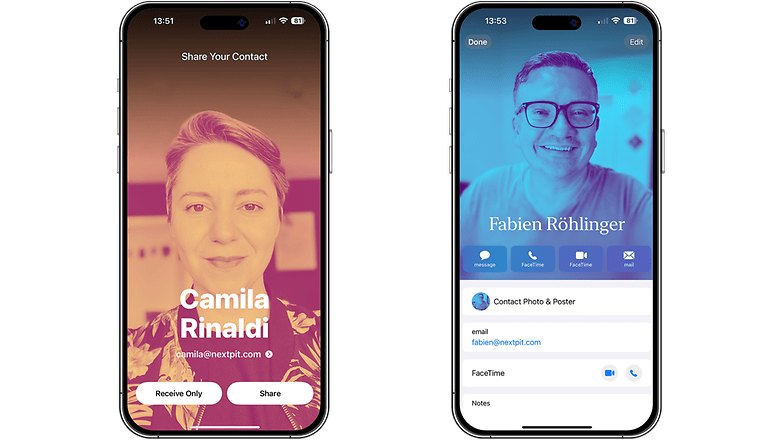
Die einzige Bedrohung, die wir uns vorstellen können, ist, dass jemand auf Euer entsperrtes Gerät zugreift und Eure Kontaktdaten abgreift, ohne Eure Zustimmung zu erhalten. Um sich vor so einem Fall zu schützen, muss die Funktion deaktiviert werden.
- Nicht verpassen: Die besten iOS Tipps und Tricks, um Euer iPhone aufzurüsten
So deaktiviert Ihr NameDrop auf dem iPhone oder der Apple Watch
Unabhängig davon, ob Ihr Euch unsicher fühlt, weil NameDrop standardmäßig aktiviert ist oder nicht, gibt es eine einfache Möglichkeit, es in den Einstellungen zu deaktivieren. Hier ist eine Schritt-für-Schritt-Anleitung, wie Ihr NameDrop auf Eurem iPhone oder Eurer Apple Watch schnell deaktivieren könnt.
- Geht zu den Einstellungen Eures Geräts.
- Wählt "Allgemein" und dann "AirDrop".
- Tippt auf "Geräte zusammenführen", um die Funktion ein- oder auszuschalten.
Wenn Ihr NameDrop wieder aktiviert, könnt Ihr zum gleichen Abschnitt von AirDrop zurückgehen, um die Funktion wieder einzuschalten.
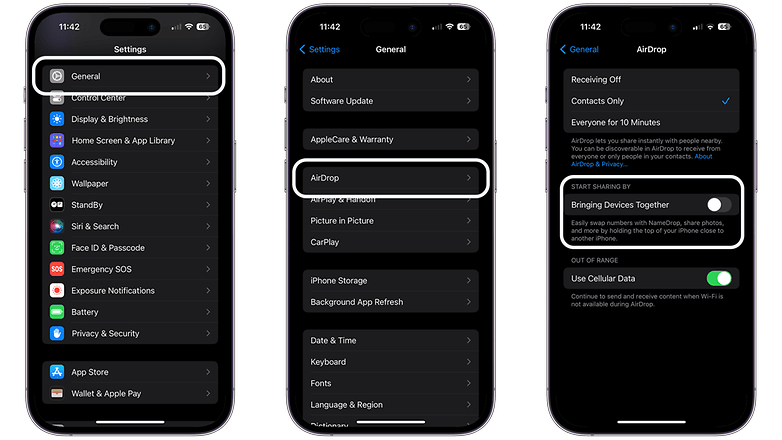
Solltet Ihr die neue NameDrop-Funktion auf Eurem iPhone oder Eurer Apple Watch nutzen?
NameDrop kann für viele ein nützliches Werkzeug sein. Die Funktion ist wahrscheinlich unverzichtbar für Nutzer:innen, die immer unterwegs sind und ständig neue Leute kennenlernen, denn sie ist der schnellste Weg, Kontaktdaten auszutauschen. Ansonsten könnt Ihr sie jederzeit in den Einstellungen deaktivieren, wenn Ihr Euch Sorgen macht.
Wie oft nutzt Ihr NameDrop in Eurem Fall? Habt Ihr schon einmal versucht, die Funktion auf Eurem Apple-Gerät zu deaktivieren? Schickt uns Eure Empfehlungen im Kommentarbereich.




















